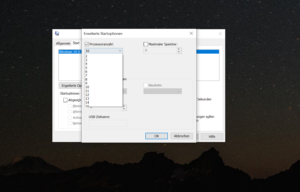Was ist eine SSD (Solid-State-Drive)?
Der Begriff SSD ist eine Abkürzung und steht für "Solid-State-Drive". Es handelt sich dabei um ein elektronisches Speichermedium. Für SSD-Speicher werden Flash Speicherchips und SDRAMs verwendet. SSD-Speichermedien sind geräuschlos. Sie besitzen nämlich keine beweglichen Bauteile und können somit keine Geräusche erzeugen.
Während die Daten in herkömmlichen Festplatten (HDDs) durch mechanische Schreib-Lese-Köpfe magnetisch auf Platten geschrieben werden, ist die SSD eine rein elektronische Festplatte. Die Daten liegen bei ihr in digitalen Speicherzellen . Deren größter Vorteil ist die kurze Zugriffszeit, weil jede dieser Zellen über eine eigene Adresse direkt und ohne Umwege ansprechbar ist.
Bei HDDs dagegen müssen die Schreib-Lese-Köpfe erst zu den Daten wandern. Liegen diese verteilt an verschiedenen Orten, werden sie aufwendig zusammengesucht.
Vorteile und Nachteile von SSDs
SSDs laufen völlig geräuschlos, sind unempfindlich gegen Stöße, produzieren wenig Abwärme und verrichten auch unter extremen Bedingungen ihren Dienst. Vor allem aber sind SSDs rasend schnell und können jedem Festplattensystem einen gehörigen Leistungsschub bringen. Sie haben aber auch Nachteile.
Ein Nachteil von SSDs gegenüber HDDs ist die Haltbarkeit. Während klassische Festplatten theoretisch unendlich oft beschrieben werden können, verschleißen die Speicherzellen in den SSDs mit jedem Schreibvorgang etwas.
Die wichtigsten Vorteile von Solid State Drives kurzgefasst sind:
- kurze Zugriffszeiten
- hohe Transferraten
- keine Anlaufzeiten
- kein mechanischer Verschleiß – hohe Ausfallsicherheit
- robust gegen Erschütterungen und Vibrationen
- geringer Energiebedarf
- geringe Wärmeentwicklung
- lautloser Betrieb
- hohe Speicherdichte
Als Nachteile lassen sich aufführen:
- teurer als herkömmliche Festplatten
- die Anzahl der Schreib-Lese-Zyklen der Halbleiterspeicher ist begrenzt
Systemturbo
Als Systemdatenträger bringt die SSD jedem PC und Notebook einen enormen Leistungsvorteil gegenüber der HDD, unter anderem, weil gerade das Betriebssystem kleine Datenblöcke von verschiedensten Orten abruft. Darüber hinaus profitiert der Nutzer von kurzen Speicherzeiten bei Anwendungen.
Haben Sie jedoch eine HDD und Sie möchten Ihre Festplatte säubern und verschnellert, haben wir für Sie den Paragon Festplatten Manager 15 Professional mit dem können Sie Ihre Festplatte ausmisten und entlasten.
PC schneller machen - Einfache Anleitung
Überlegen Sie zunächst: Ist der Computer langsam oder betrifft das Geschwindigkeitsproblem nur ein einzelnes Programm? Ist letzteres der Fall, dann nehmen Sie das Programm unter die Lupe. Mit dem Task Manager bringen Sie in Erfahrung, welche Programme den PC gerade am meisten belasten.
Mit dem AVG TuneUP können Sie Ihr PC zusätzlich ausmisten und verschnellern.
Laufende Prozesse
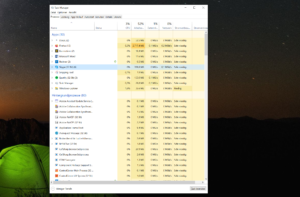
Wird Ihr Windows PC regelmäßig langsam, dann kann das natürlich daran liegen, dass er Ihren Anforderungen nicht gewachsen ist. Bevor Sie über einen neuen PC nachdenken sollten Sie als erstes überprüfen, ob Betriebssystem und Programme auf dem aktuellen Stand sind.
Windows aktualisieren Sie am einfachsten über Windows Update. Die Update-Funktion könnte auch beschädigt oder aus welchen Gründen auch immer außer Gefecht gesetzt worden sein.
Windows Updates
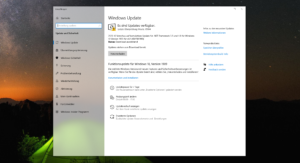
Im Laufe der Zeit installiert ihr auf eurem PC zahlreiche Programme und Software-Anwendungen. Viele von ihnen nisten sich nach der Installation in den Autostartprogrammen ein. Das heißt, dass euer Rechner direkt nach dem Hochfahren all diese Programme öffnen will. Je mehr Programme in dieser Liste stehen, desto langsamer startet euer PC. Unter Windows könnt ihr mit der Tastenkombination (STRG)+(UMSCHALT LINKS)+(ESC) des Task-Manager aufrufen, über den ihr nicht benötigte Autostartprogramme deaktivieren könnt.
Autostart Programme
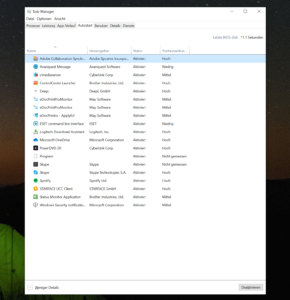
Wer bislang nur eine alte HDD in seinem System verbaut hat, sollte spätestens jetzt darüber nachdenken, ob er sich nicht eine deutlich schnellere SSD einbauen will. Innerhalb der letzten Jahre sind die Preise für die Halbleiterlaufwerke deutlich gesunken. Eine gescheite 500-GB-SSD gibt es inzwischen schon für etwas weniger als 60 Euro bei diversen Online-Shops zu kaufen.

- Drücken Sie die Tastenkombination [Windows] + [R]. Es öffnet sich ein neues Dialog-Feld.
- Geben Sie hier den Befehl "msconfig" ein und bestätigen Sie mit [Enter].
- Klicken Sie auf den Reiter "Start" und dann auf "Erweiterte Optionen"
- Wenn Sie den Haken vor "Prozessoranzahl" setzen, können Sie auswählen mit wie vielen Kernen Windows gestartet werden soll. Stellen Sie die gewünschte Anzahl ein und klicken Sie abschließend auf "OK".
Erweiterte Startoptionen